PC 또는 랩톱이 Windows에서 실행되고 있음에도 불구하고 실제로는 완전히 작동하는 Mac OS X을 지루한 Windows에 설치할 수 있습니다. 오늘은 그렇게 하는 것이 얼마나 쉬운지 알려 드리겠습니다. 이 튜토리얼이 끝나면 고유한 기능을 즐기기 위해 값비싼 Mac을 구입할 필요가 없다는 것을 알게 될 것입니다.
튜토리얼로 바로 넘어가기 전에 필요한 것부터 시작하겠습니다.
- VMWare Player 12(또는 현재 최신 버전). 에서 최신 버전을 다운로드할 수 있습니다. 여기
- 다음에서 다운로드할 수 있는 Mac OS X El Capitan 사본을 가져옵니다. 여기
내용물
- Windows 컴퓨터에 Mac을 설치하는 방법
-
버그 수정
- 결론
- 관련 게시물:
Windows 컴퓨터에 Mac을 설치하는 방법
1단계: 위에서 다운로드한 VMWare Player를 설치합니다. 간단합니다. 화면의 지시를 따르기만 하면 됩니다.
2단계: 프로그램을 설치한 후 실행합니다. 이메일을 입력하고 계속을 클릭하십시오
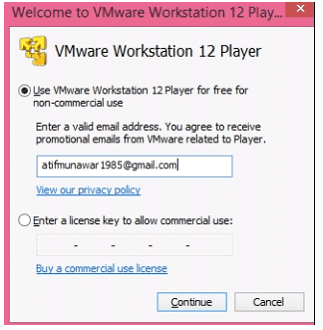
3단계: VMWare 소프트웨어를 성공적으로 구성했습니다. 창을 닫고 다운로드한 Mac OSX Capitan 사본으로 이동합니다.
4단계: 이것은 zip 파일이므로 선택한 폴더에 압축을 풀면 됩니다. 시간이 좀 걸리니 인내심을 가지고
5단계: 압축을 푼 폴더를 연 다음 "unlocker"를 연 다음 "unlocker"를 다시 엽니다.
6단계: "win_install" 파일을 마우스 오른쪽 버튼으로 클릭하고 관리자 권한으로 실행합니다. 실행을 허용해야 하는 새 창이 열립니다.
7단계: 지금 VMWare를 열고 "가상 머신 열기"를 클릭합니다. OS X의 압축을 푼 폴더를 탐색하고 열기를 클릭합니다.
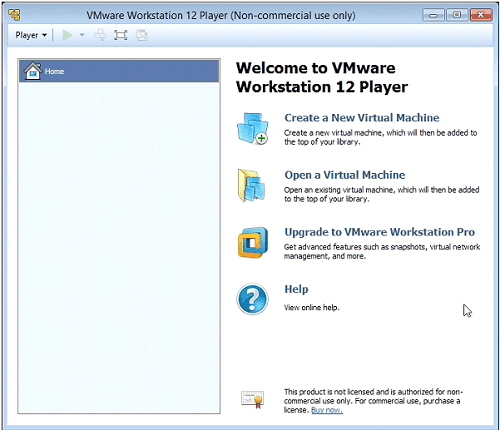
8단계: 새 창이 열립니다. "가상 머신 설정 편집"을 클릭합니다. 대부분의 설정은 여기로 이동하는 것이 좋지만 변경하려는 사항이 있으면 변경할 수 있습니다.
9단계: 이제 "가상 머신 재생"을 클릭하면 멋진 Apple 아이콘이 로드되는 것을 볼 수 있습니다.
10단계: 화면 하단에 알림이 표시되면 "도구 다운로드"를 설치하도록 선택할 수 있습니다(권장).
11단계: 원하는 대로 나머지 설정 옵션으로 이동합니다(여기서 설정에서 Apple ID, 위치 서비스 활성화 여부 및 모든 좋은 항목을 요청함).
그게 다야 - 당신은 끝났습니다! 이제 Mac OS X El Capitan이 Windows PC에 설치되었지만…
버그 수정
여기서 Mac이 약간 느려지지만 걱정할 필요가 없습니다. 몇 가지 도구를 설치하면 Mac이 매우 매끄럽고 놀라울 것입니다.
- Mac 바탕 화면에서 VMware 도구를 클릭하고 "VMware 도구 설치"를 클릭합니다.
- 설치가 쉽고 일단 설치되면 다시 시작해야 합니다.
결론
축하합니다. 이제 Windows 컴퓨터에서 완벽하게 작동하는 Mac OSX El Capitan을 갖게 되었습니다. 완전한 Mac 느낌을 주는 전체 화면을 수행할 수도 있습니다. 설정, 배경 화면, 배율을 변경하고 App Store에 액세스하는 등 원하는 모든 것을 변경할 수 있습니다.

Apple에 A/UX가 일찍 도착했을 때부터 기술에 집착한 Sudz(SK)는 AppleToolBox의 편집 방향을 책임지고 있습니다. 그는 캘리포니아 로스앤젤레스에 거주하고 있습니다.
Sudz는 수년에 걸쳐 수십 개의 OS X 및 macOS 개발을 검토하여 macOS의 모든 것을 다루는 것을 전문으로 합니다.
전생에 Sudz는 기술 및 비즈니스 혁신 열망으로 Fortune 100대 기업을 도왔습니다.